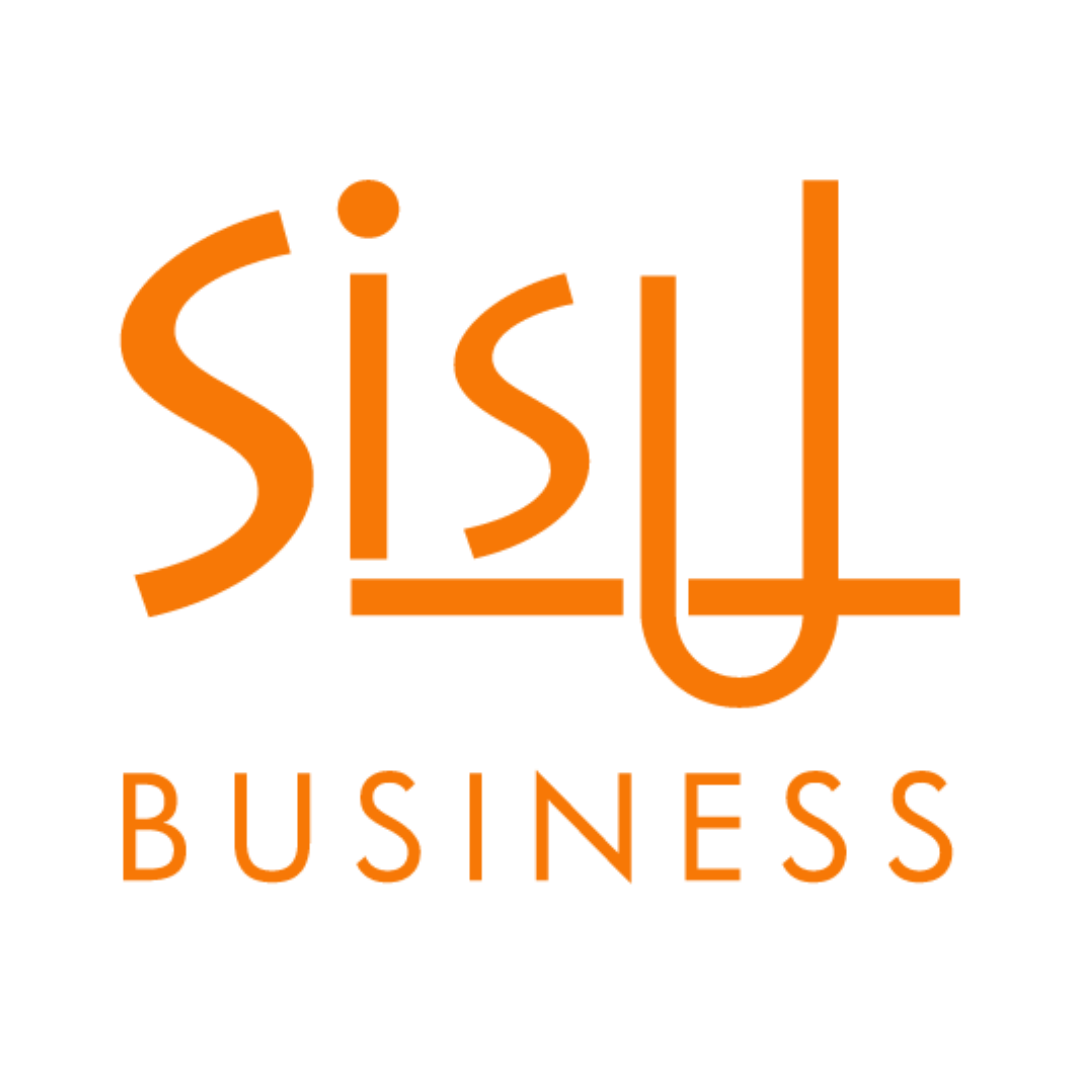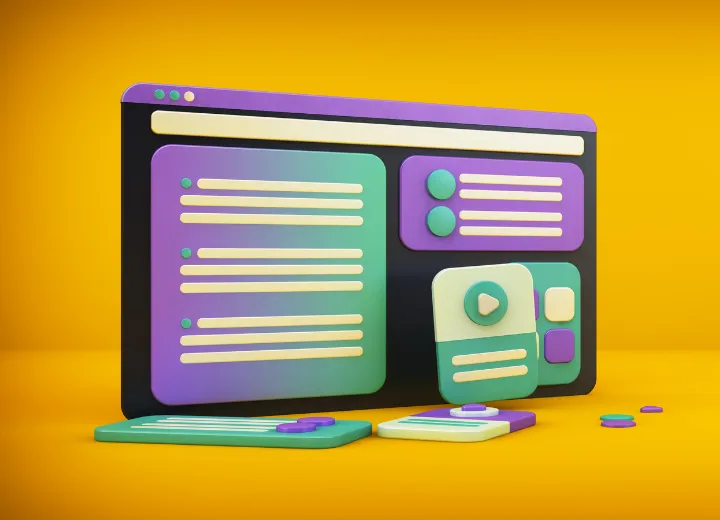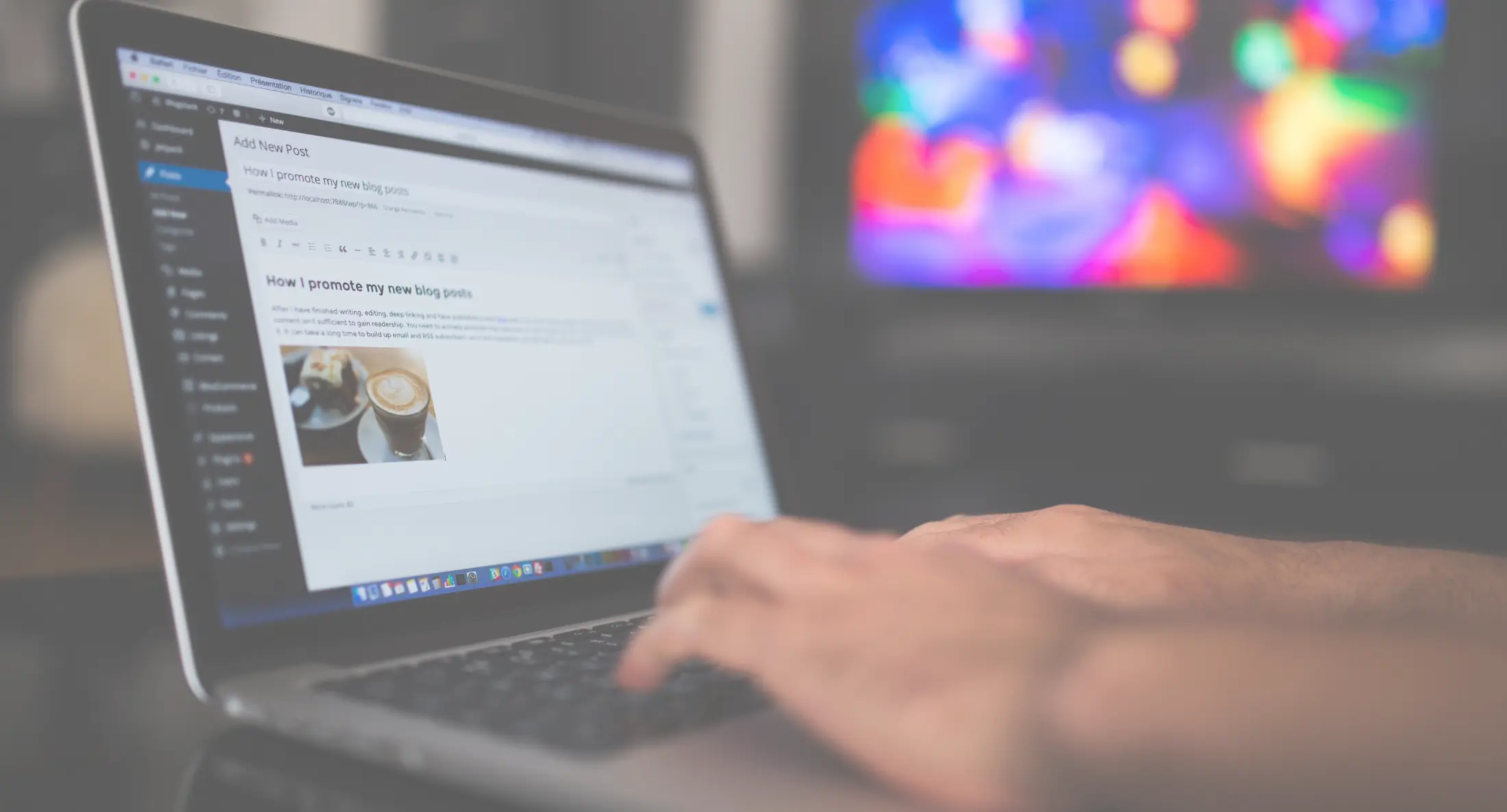
Dersom du har en nettside i WordPress kan det fort bli aktuelt å måtte lage flere brukere til den. Dette kan være partnere du driver med, kollegaer eller eksterne ressurser som trenger tilganger til nettsiden for å gjøre endringer. Er du ny i WordPress, eller kanskje går det lang tid mellom hver gang du er inne i «backend», så kan det være litt knotete å finne frem.
Da kan det være praktisk å ha hjelpeguider som viser deg hvordan du kan gjøre ting enklest mulig på nettsiden din!
Derfor har vi laget denne hjelpeartikkelen med steg for steg, slik at du så enkelt som mulig skal kunne følge den når du trenger å lage nye brukere.
“Over 455 millioner nettsider bruker WordPress
– og det blir flere.»
Logg inn på WordPress
I de aller fleste tilfeller er innloggingen til WordPress-siden din tilgjengelig via domenet ditt
etterfulgt av /wp-admin/.
Da ser det omtrent slik ut: dinhjemmeside.no/wp-admin/
Deretter trenger du bare å logge inn med ditt brukernavn og passord.
Klikk på "brukere" / "users"
I den sorte kolonnen på venstre hånd får du en liste over alt du har på WordPress-siden din. Et stykke ned på den, over «Verktøy» finner du alternativet «Brukere». Klikker du på den, kommer du inn på en oversikt over alle brukerne som er inne på nettsiden din. Dersom du har en administratorrolle kan du også fjerne eller endre rettighetene til disse brukerne her.
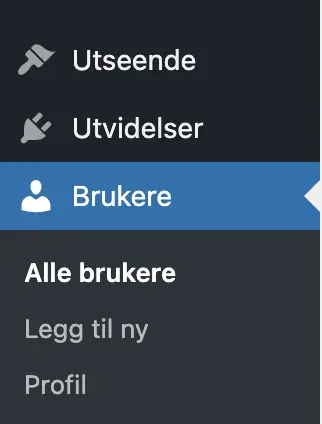
Legg til ny bruker
Når du er inne på brukeroversikten vil du ha en knapp oppe til venstre hvor det står «Legg til ny».
Klikker du på denne knappen får du opp et skjema du fyller ut med den informasjonen som er relevant for brukeren du skal legge til.
Brukernavnet er det den brukeren du legger til skal bruke for å logge inn på nettsiden, mens fornavn/etternavn er navnet som vises inne i brukeroversikten og dersom brukeren publiserer noe, gjør endringer og lignende. For våre kunder bruker vi informasjonen fylt inn slik du ser under, slik at det for enkelthets skyld kommer tydelig frem at det er vi som er der og gjør endringer.
Når det kommer til passord pleier jeg å anbefale å bare generere ett passord. Da foreslår WordPress et sterkt passord. Du trenger ikke være bekymret for at passordet er for vanskelig, fordi dersom du huker av «Send varsling til bruker» så får brukeren en epost med beskjed om å lage sitt eget passord uansett.
Når det kommer til roller så kan du lese mer om de forskjellige rollene her, men de viktigste å huske på er:
- Admin: Har tilgang til alt på nettsiden, og kan gjøre alt, også fjerne andre brukere, så gi denne tilgangen kun til de som trenger det.
- Redaktør/Editor: Kan endre, publisere og avpublisere alles poster på nettsiden.
- Forfatter/Author: Kan endre, publisere og avpublisere sine egne poster.
Når du har fylt inn den informasjonen som er korrekt for den brukeren du skal legge til klikker du på «Legg til ny bruker». Dersom du er en av våre kunder og leser denne artikkelen kan du kopiere informasjonen som står i skjemaet i bildet.
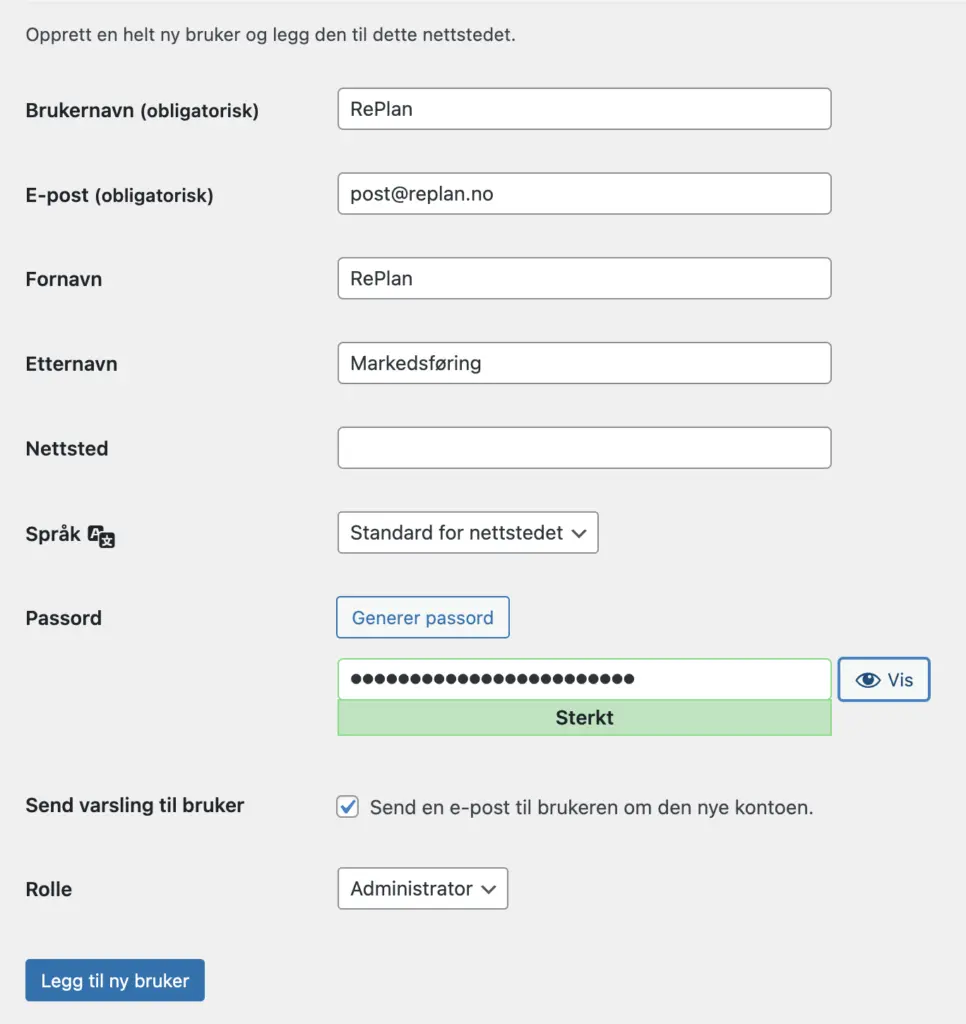
Fiks ferdig!
Nå har du lagt til en ny bruker i WordPress-siden din, og forhåpentligvis blitt litt bedre kjent med baksiden av en nettside i WordPress på veien!
Vil du ta en prat om din bedrift?
Andre relevante innlegg

Replan har vært utrolig effektive i sitt arbeid, villige og behjelpelige med våre spørsmål og tanker.
Ikke minst en god støttespiller for vår bedrift.

Vi har hatt en veldig enkel nettside som vi ordnet selv, men opplevde ikke at det kom kunder derfra.
Etter at Replan kom inn har vi økt årsomsetningen med over 40%!


Replan var positive, løsningsorienterte og fikk alt i land slik vi ønsket.
Jeg kan anbefale Replan som partner for markedsføring.
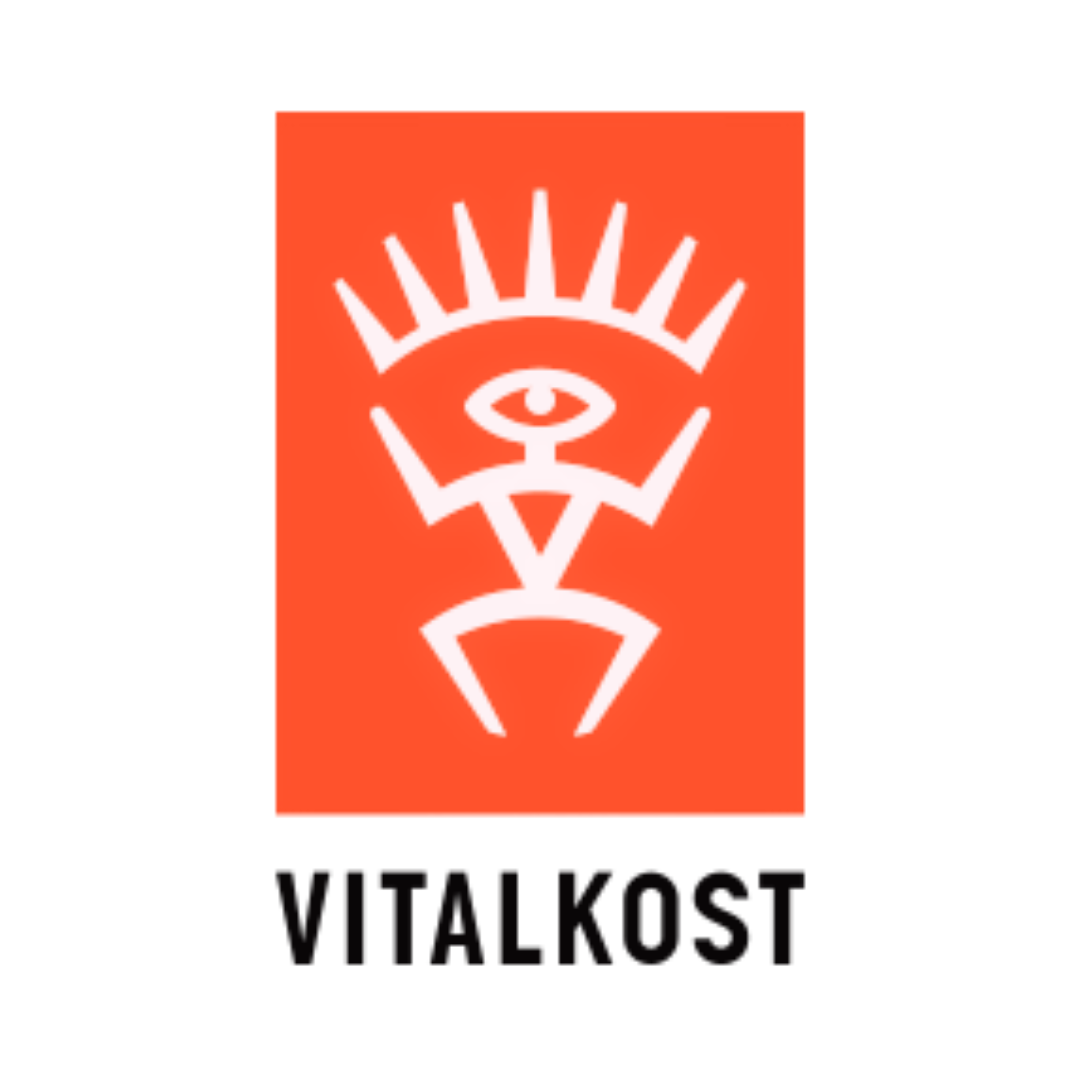

Et profesjonelt selskap som vet akkurat hva du trenger.
Replan satte seg godt inn i hva jeg ville ha, og er behjelpelige og kunnskapsrike i feltet sitt. Anbefales på det sterkeste!
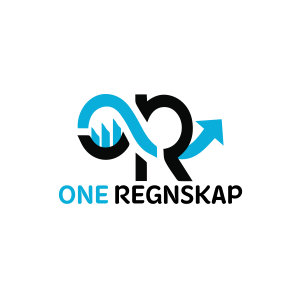

Vi er veldig fornøyd med både produkt og servicen vi har fått hos RePlan. Hyggelig folk, god kompetanse og løsninger tilpasset oss. Anbefales på det varmeste!
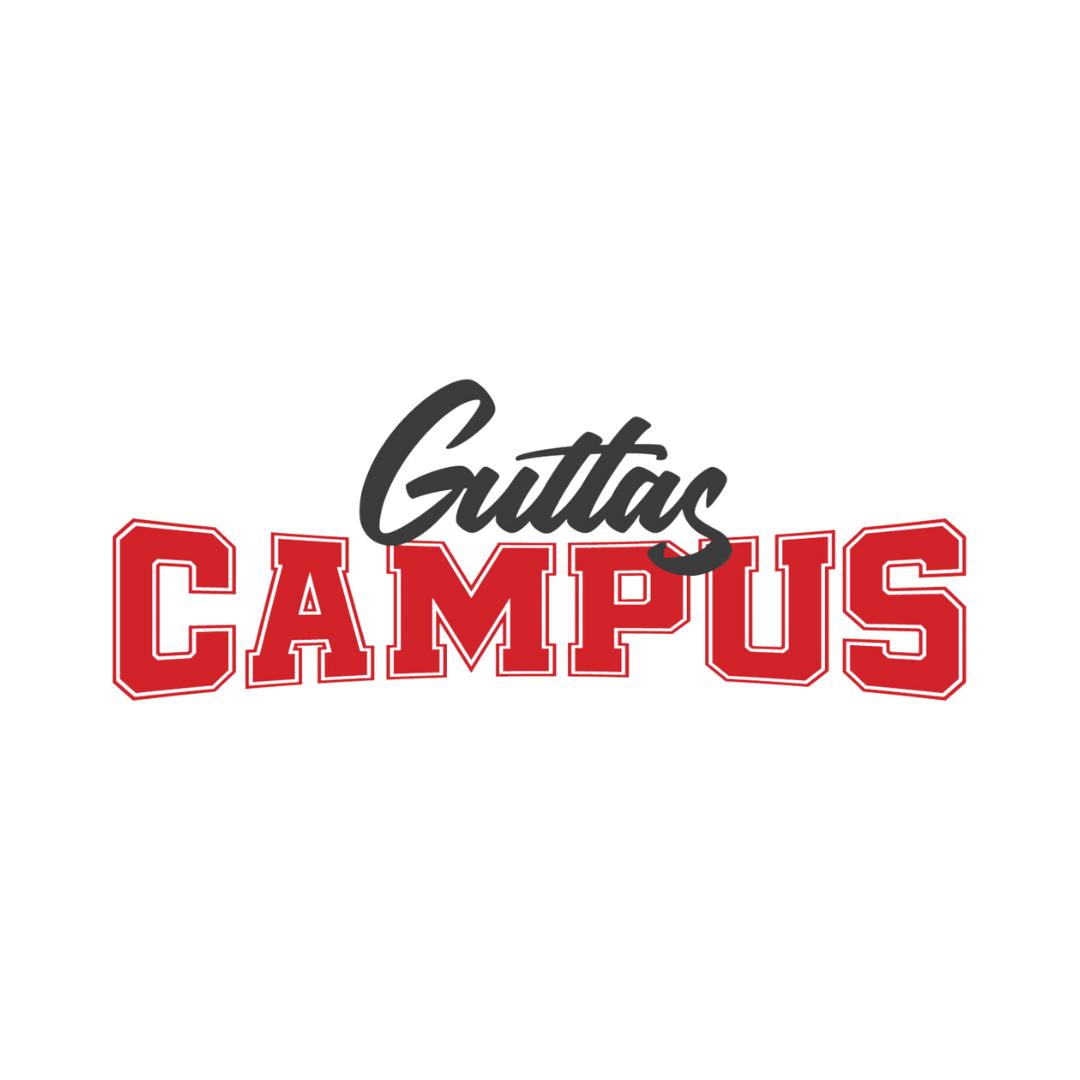

Replan har levert en super nettside som er tilpasset oss, gjør raskt endringer vi trenger, sitter på kunnskap om alt vi ikke ser og er enkle å ha med på laget.
.png)

Veldig fornøyd med nettsiden de lagde til min restaurant.
Vi får inn enda flere bookinger enn før, nettsiden er oversiktlig og rask, og designet er kult og originalt! Anbefales på det sterkeste.
.png)

Replan-gutta er dyktige, kunnskapsrike, tverrfaglig gode. Og ikke minst hyggelige med god og personlig oppfølging. Opplever at de bryr seg om min suksess. Anbefales!